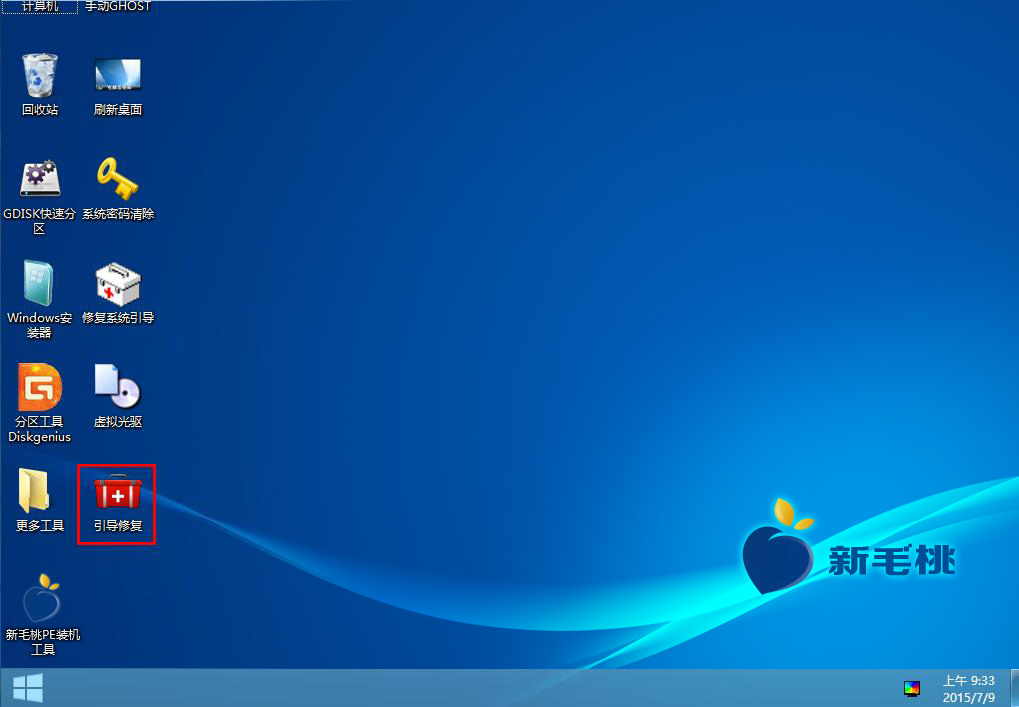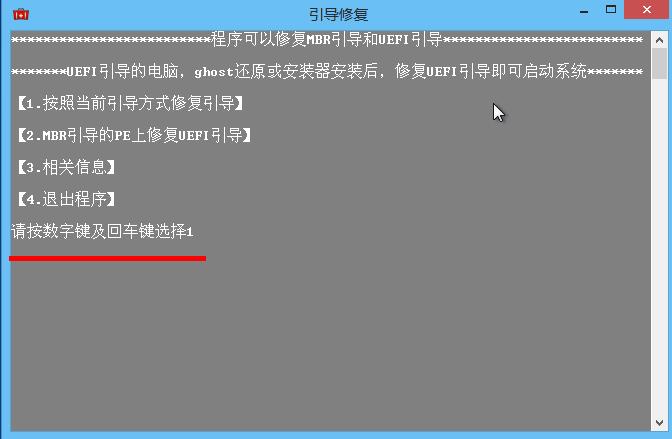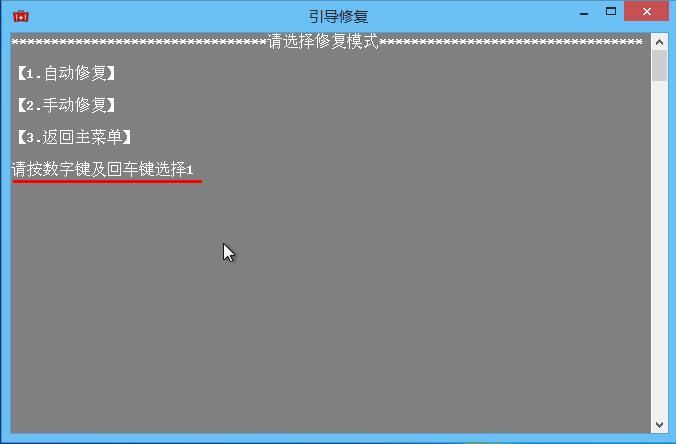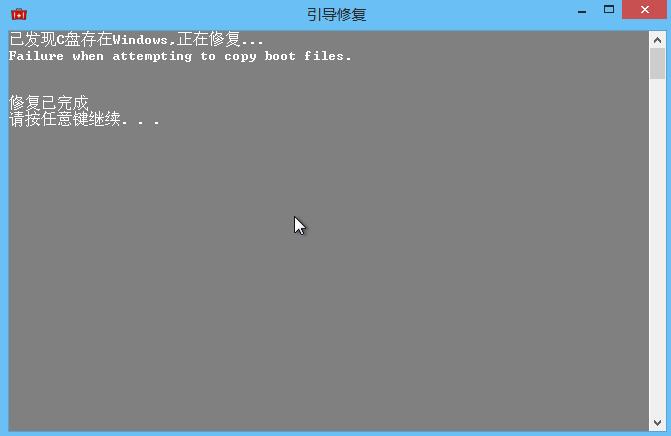很多朋友根据我们的u助手u盘装系统教程安装完重启后,电脑无法开机。是不是哪里疏忽了?还是方法错了?当然不排除这些原因,但如果屏幕上有类似文件损坏、你的电脑需要修复等提示字眼时,那很可能就是系统引导出错的问题了,怎么修复系统引导呢?
1、将u助手装机版(UEFI版)u盘启动盘插入主机usb接口,按电源键开机,当屏幕上出现启动画面后按快捷键打开我们的u助手主菜单,通过键盘上的方向键将光标移至“【02】运行u助手Win8PE防蓝屏版(新电脑)”并回车,如图所示:
2、进入u助手PE系统后,桌面上有个工具箱标识的引导修复程序,双击运行,如图所示:
3、程序可以修复MBR引导和UEFI引导,首先在下方按数字键及回车键选择按照当前引导方式修复“1”,回车进入下一步,如图所示:
4、考虑到简化操作、避免出错,修复模式选择“1”,回车继续,如图所示:
5、程序检测到c盘中的windows后会自动进行修复,修复完成后按任意键继续或直接点击右上角的关闭退出即可,如图所示:
以上操作是常规的MBR引导修复方式,若是UEFI引导的电脑,ghost还原或安装器安装后,修复UEFI引导即可启动系统。u助手电脑无法开机引导修复教程就为各位讲解到这里。
责任编辑:u助手:http://www.uzhushou.cn